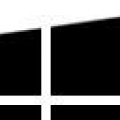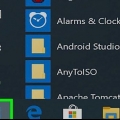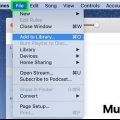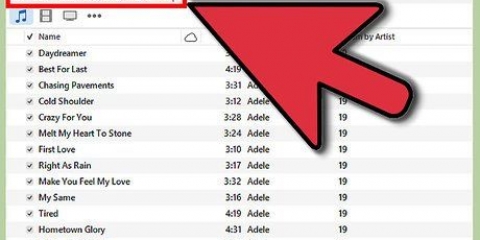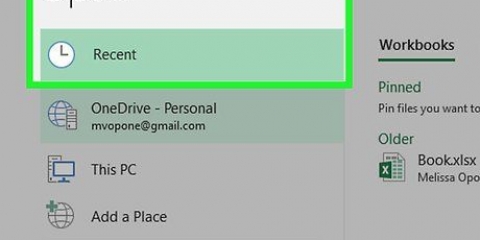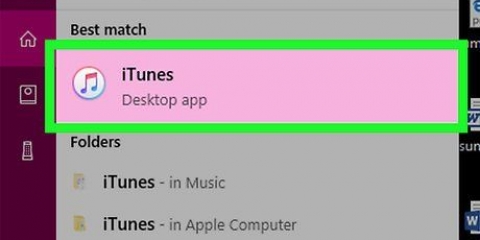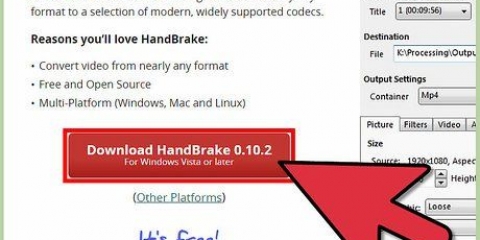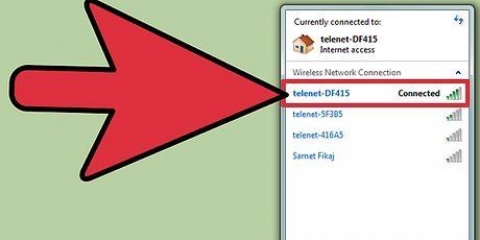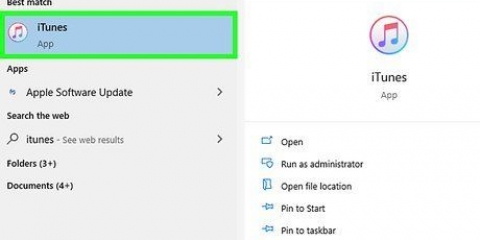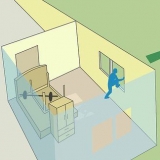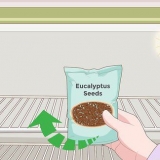Omita este paso si ya ha abierto iTunes para comprar una suscripción a iTunes Match. Es posible que se le solicite que actualice iTunes. Si es así, en el cuadro de diálogo, haga clic en Obtener iTunes y deja que iTunes se actualice. Debe reiniciar su computadora antes de continuar.
Omita este paso si ya ve su nombre en la parte superior de este menú desplegable. Si ve el nombre de otra persona en la parte superior del menú desplegable, haga clic primero desconectar y abre el menú Cuenta de nuevo para iniciar sesión con sus datos de inicio de sesión.







Haga clic en el elemento del menú Ajustar (ventanas) o itunes (Mac). Hacer clic preferencias.. en el menú desplegable. Hacer clic Importar ajustes (si no ve esta opción, asegúrese de estar en el Estado general). Haga clic en la lista desplegable `Importar con`. En el menú que aparece, haga clic en Codificación de MP3. Haga doble clic OK.


Nuevamente, el CD-RW debe estar en blanco. Las unidades de DVD USB se conectan a su computadora a través de un cable USB. Si su computadora usa puertos USB-C (ovalados) en lugar del tradicional USB 3.0 (rectangulares), necesita comprar una unidad de DVD USB-C (o una USB 3.0 a adaptador USB-C).










Hay varios convertidores de audio pagos que puede probar, pero a menudo son costosos y poco confiables. La mayoría de los convertidores de audio gratuitos que afirman eliminar la protección de la música no funcionan o contienen malware. Los archivos MP3 se pueden reproducir en casi cualquier plataforma de audio y son compatibles con la mayoría de los formatos de video.
Convertir itunes m4p a mp3
Contenido
Este tutorial le enseñará cómo convertir un archivo de audio M4P (protegido) a un archivo de audio MP3 (sin protección) usando iTunes en una computadora. Los archivos de audio protegidos no se pueden mover ni reproducir en otros lugares que no sean iTunes, mientras que los archivos MP3 se pueden compartir y usar en la mayoría de los lugares. Si compró la música de M4P a través de iTunes, puede eliminarla y volver a descargar una versión sin protección a través de iTunes Match, que es una suscripción paga. De lo contrario, puede convertir los archivos grabándolos en un CD y luego transferir la música del CD a su computadora en formato MP3.
Pasos
Método 1 de 2: Convertir a través de iTunes Match

1. Consigue una suscripción a iTunes Match. iTunes Match almacena todas sus canciones descargadas en iCloud para que pueda volver a descargar compras anteriores; si esas compras anteriores están protegidas, descargarlas nuevamente las convertirá en audio sin protección. Si no tiene iTunes Match, puede registrarse haciendo lo siguiente:
- Abre iTunes.
- Haga clic en el Tienda pestaña.
- Haga clic en el Coincidencia de iTunes enlace a la derecha.
- Haga clic en el azul Suscribir mando.
- Ingrese la información de su ID de Apple.
- Ingrese la información de pago si se le solicita. iTunes Match cuesta unos 25 € al año.
- haga clic en Suscribir

2. Abre iTunes. El icono de la aplicación se parece a una nota musical multicolor sobre un fondo blanco.

3. Iniciar sesión en iTunes. En la esquina superior izquierda de la ventana de iTunes (Windows) o pantalla (Mac), haga clic en el elemento de menú Cuenta y luego en el menú desplegable, haga clic en Inscribirse .. e ingrese su correo electrónico y contraseña de ID de Apple.

4. Encuentra la música que quieres convertir. Puede ser una canción individual (o un grupo de canciones) o un álbum completo.
Asegúrate de que sea música que hayas comprado en Apple. La música protegida que no se compró a través de Apple no se puede convertir con este método.

5. eliminar la musica. Seleccione la música que desea eliminar y presione del (Windows) o haga clic en Archivo y haga clic en él Quitar de la biblioteca (Mac). Es posible que se le solicite que confirme esta decisión.
Si el archivo de música protegido está en su computadora, es posible que se le pregunte si desea conservar el archivo de música o moverlo también a la Papelera de reciclaje. Es mejor eliminar el archivo para evitar confusiones más adelante.

6. Hacer clicTienda (Windows) o iTunes Store (Mac). Esta es una pestaña en la parte superior de la ventana de iTunes. Al hacerlo, se abrirá la pestaña iTunes Store.
Si iTunes no se conecta a la sección Tienda, asegúrese de que haya un conexión a internet es.

7. Hacer cliccomprado Enlace. Está en la esquina inferior derecha de la pantalla de iTunes.

8. Hacer clicNo en mi biblioteca. Esta es una pestaña en la parte superior de la ventana de iTunes. Esto hará que iTunes Store muestre solo la música comprada que no está actualmente en su biblioteca y esto debería mostrar la música que eliminó anteriormente.

9. Encuentra tu música. Busque las canciones o los álbumes que eliminó.

10. Haga clic en el icono "Descargar"
. Este ícono en forma de nube debe estar cerca de la canción o el álbum. Al hacer clic en este, se le preguntará si la versión desprotegida de la canción o el álbum se puede descargar a su computadora. El formato de archivo de la canción que se descarga es M4A, un formato de audio compatible con iTunes. Si no necesita reproducir las canciones afectadas fuera de iTunes, no necesita convertir la música a MP3.

11. Convierte la música desprotegida a MP3. Para crear versiones MP3 de la música que descargaste nuevamente, selecciona una canción, haz clic en el elemento del menú Archivo, seleccione del menú desplegable Para convertir y haga clic en el menú desplegable Crear versión MP3. como el Crear versión MP3 opción no aparece aquí, puede habilitarla de la siguiente manera:

12. Ve a tu música convertida. Puede verificar la ubicación de la carpeta de la música convertida en su computadora haciendo clic en una canción o álbum, haga clic en Archivo haciendo clic y haciendo clic Ver en el Explorador de Windows` `(Windows) o Mostrar en el Finder (Mac).
Hacer esto para una canción convertida lo llevará a la carpeta que contiene toda su música descargada.
Método 2 de 2: convertir desde un CD grabado
1. Entiende cómo funciona este método. Si ha protegido archivos de audio de iTunes que no puede (o no quiere) convertir usando iTunes Match, puede grabar los archivos en un CD y luego restaurar los archivos desde el CD en formato MP3 a su computadora. Este método no siempre funciona y conduce a una pequeña pérdida en la calidad del audio.

2. Asegúrese de tener un CD-RW en blanco. La parte "RW" representa "Leyendo escribiendo", lo que significa que puede borrar y reutilizar el CD-RW después de grabar. Esto lo hace útil para convertir grandes cantidades de música protegida.
Puede usar un CD-R en blanco, pero solo puede usarlo una vez. Esto será bastante complicado si planea convertir más de un CD de música.

3. Inserte un CD-RW en la unidad de DVD de su computadora. La unidad de DVD debe contener la palabra "DVD" contener sobre o junto a él; Si no ve la palabra `DVD` aquí, o si su computadora no tiene ninguna ranura para discos, primero deberá comprar y conectar un reproductor de DVD USB.

4. Abre iTunes. El icono de la aplicación se parece a una nota musical multicolor sobre un fondo blanco.
Es posible que se le solicite que actualice iTunes. Si es así, en el cuadro de diálogo, haga clic en Obtener iTunes y deja que iTunes se actualice. Debe reiniciar su computadora antes de continuar.

5. Ordena tu música por tipo de archivo. Haga clic en la pestaña Amable encima de su lista de bibliotecas de música para hacer esto. Si tienes la ficha Amable Si no lo ve, puede habilitarlo haciendo clic derecho en la barra de opciones de clasificación de música y luego haciendo clic en la casilla de verificación "Ordenar".
Haz clic derecho en la barra de opciones de clasificación en la parte superior de tu biblioteca de iTunes.

6. Encuentra archivos de audio protegidos. Buscar archivos con "M4P" en la columna Amable; cada archivo M4P es un archivo de iTunes protegido.

7. Selecciona hasta 80 minutos de música. Mantén pulsado mientras haces clic en cada canción que quieras convertir,control (o ⌘ Comando presionado en una Mac). Cada fila de una canción en la que hagas clic debería cambiar de color.
Si bien la mayoría de los CD-RW pueden almacenar aproximadamente 80 minutos de música, esta no es una cantidad exacta. Algunos CD-RW pueden durar unos minutos más, mientras que otros pueden durar unos minutos menos.

8. Crear una nueva lista de reproducción para los archivos. Haga clic derecho en una de las canciones seleccionadas, seleccione del menú desplegable Agregar a la lista de reproducción, haga clic en Nueva lista de reproducción y escriba un nombre para la lista de reproducción.
También puede agregar la música a una lista de reproducción existente haciendo clic en la música en el lado izquierdo de iTunes y arrastrándola a la lista de reproducción.

9. haga clic en ⋯. Es un botón azul en la esquina superior derecha de la página de la lista de reproducción. Aparecerá un menú desplegable.
Es posible que primero deba hacer clic en el nombre de la lista de reproducción en el lado izquierdo de la ventana de iTunes para abrir la lista de reproducción.

10. Hacer clic Grabar lista de reproducción en disco. Esto está en el menú desplegable. Una nueva ventana se abrirá.

11. Crear el disco MP3. Revisa la caja "CD MP3" luego haga clic en la parte inferior de la pantalla Para quemar. La música de su lista de reproducción se grabará en el CD en formato MP3.
El CD puede tardar un poco en terminar de grabarse, así que tenga paciencia.

12. Transfiere los MP3 del CD a tu computadora. Después de crear el CD, debería poder abrirlo en iTunes, seleccionar su contenido y crear versiones MP3 de la música en el CD presionando Archivo haciendo clic en el menú desplegable Para convertir y haga clic en el menú desplegable Crear versión MP3.
Puede eliminar las versiones protegidas de la música de su computadora una vez que haya terminado de mover los MP3.

13. Ve a tu música convertida. Puede ver la ubicación de su nueva música en su computadora haciendo clic en una canción o álbum convertido, haga clic en Archivo haciendo clic y haciendo clic Ver en el Explorador de Windows` `(Windows) o Mostrar en el Finder (Mac).
Hacer esto para una canción convertida lo llevará a la carpeta que contiene toda su música descargada.

14. Formatear el CD antes de grabar más música. Si desea convertir otros 80 minutos de música, puede formatear el CD-RW para borrar el disco. Puede formatear la mayoría de los CD-RW hasta 1000 veces antes de que el CD quede inutilizable.
Consejos
Advertencias
- No uses estas canciones para beneficio personal. Esto casi siempre es ilegal debido a los derechos de propiedad intelectual.
- Aunque apenas se nota, habrá una ligera caída en la calidad al convertir M4P a MP3 a través de la grabación de CD.
- La mayoría de las Mac modernas y algunas computadoras nativas de Windows no tienen reproductores de DVD integrados.
Artículos sobre el tema. "Convertir itunes m4p a mp3"
Оцените, пожалуйста статью
Popular